Вернуться назад

Настройка гостевой сети Wi-Fi в Mikrotik
Инструкция
- «Wireless» – «Security Profiles» – кликаем на плюсик для создания. Можете обозвать сеть как угодно. Устанавливаем нужный тип аутентификации. Я в качестве примера установил «Mode» как «dinamic keys», но можно выбрать «none», тогда гостевая сеть будет без пароля;
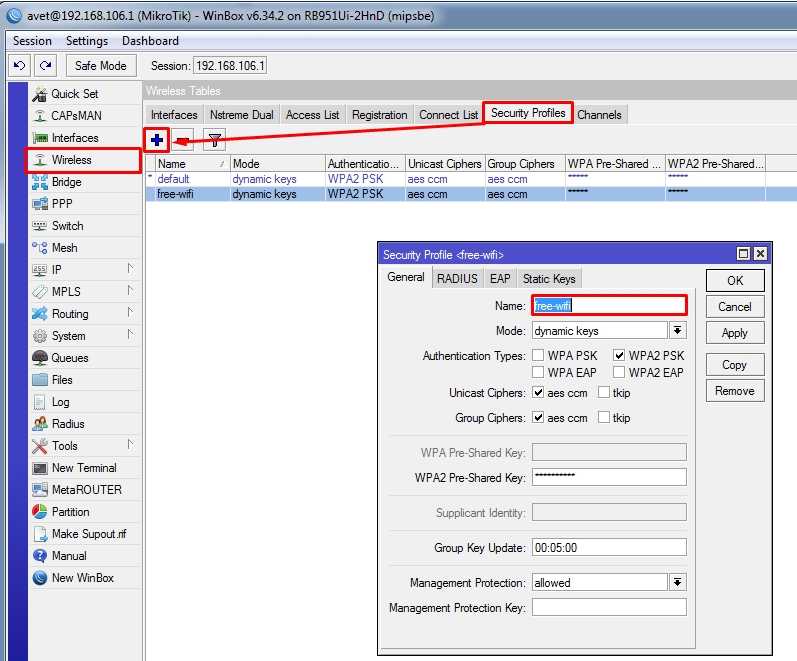
- Там же переходим на первую вкладку и опять нажимаем по плюсу, чтобы создать новый интерфейс. Нужно выбрать тип «Virtual AP». Теперь указываем наименования беспроводной сети в поле «SSID». А вот в поле «Security Profile» нужно выбрать именно тот профиль, который мы создали ранее на прошлом шаге;
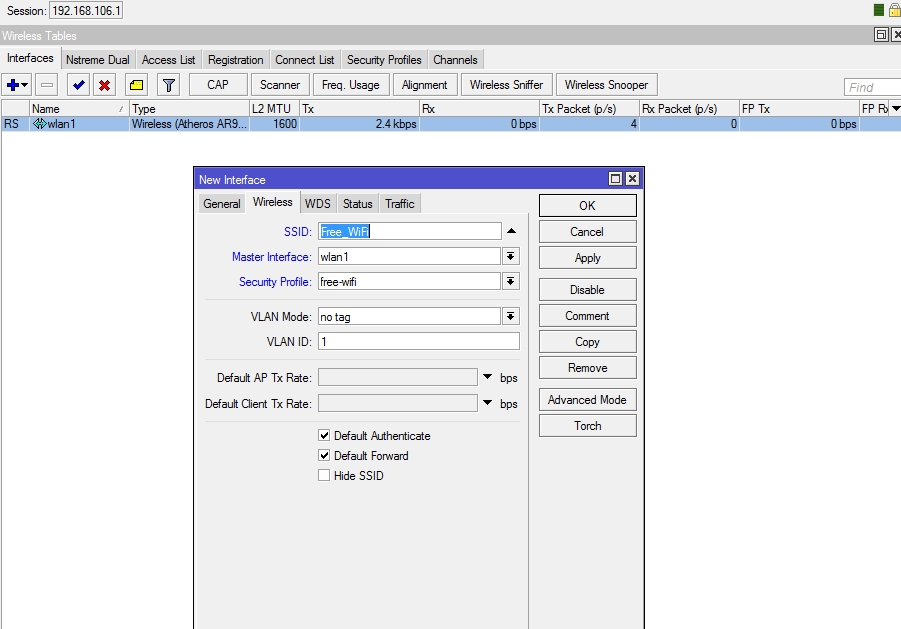
- У вас должен создаться виртуальный интерфейс под основным. Выглядит это примерно так как на картинке:

- Чтобы пользователи в гостевой сети были отрезаны от других, нужно создать новый мост. Для этого переходим в «Bridge» и создаем новый. Просто впишите любое удобное для вас имя и нажимаем «ОК»;
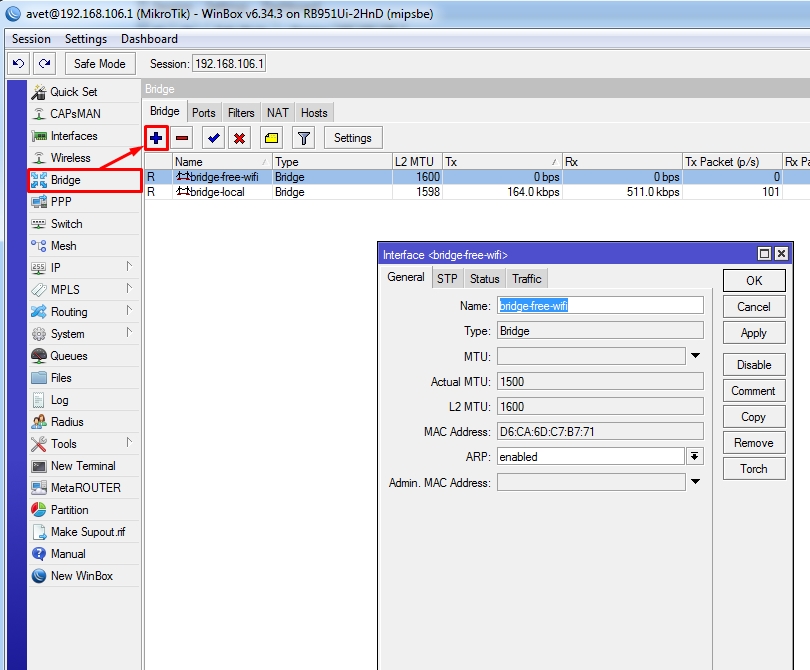
- Теперь там же переходим во вторую вкладку и создаем новый порт. Указываем второй интерфейс, который мы ранее создали – «wlan2» и указываем для него ранее созданный мост;
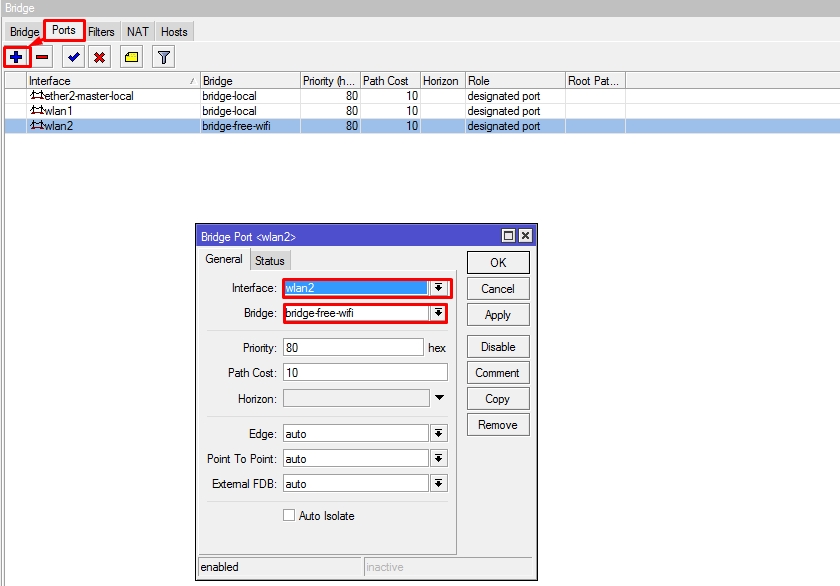
- «IP» – «Adresses». Нажимаем по плюсику и выбираем наш Wlan2 в «Interface». В качестве параметров возьмите те же цифры, как и у меня – смотрим на картинку выше;
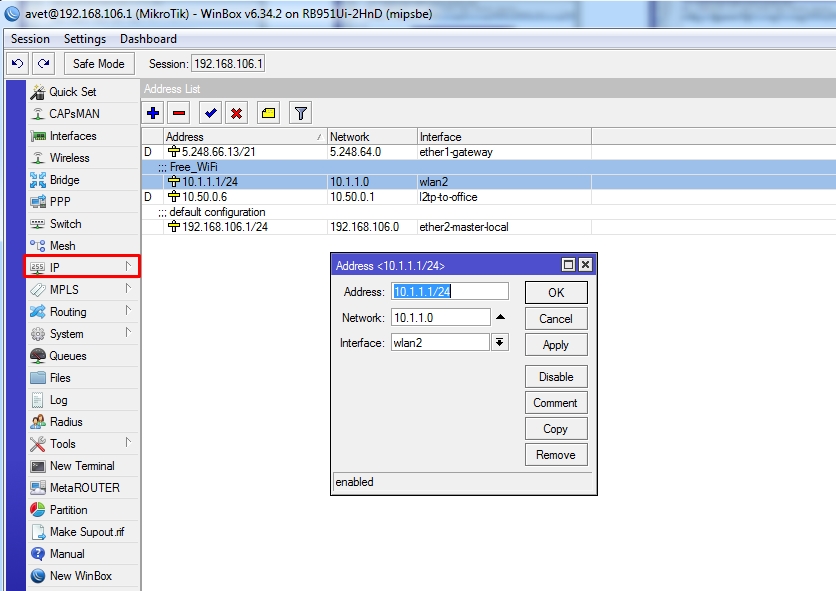
- «IP» – «DHCP Server» – «Networks». Создаем новую сеть. В качестве DNS у нас будет адрес нашего шлюза;
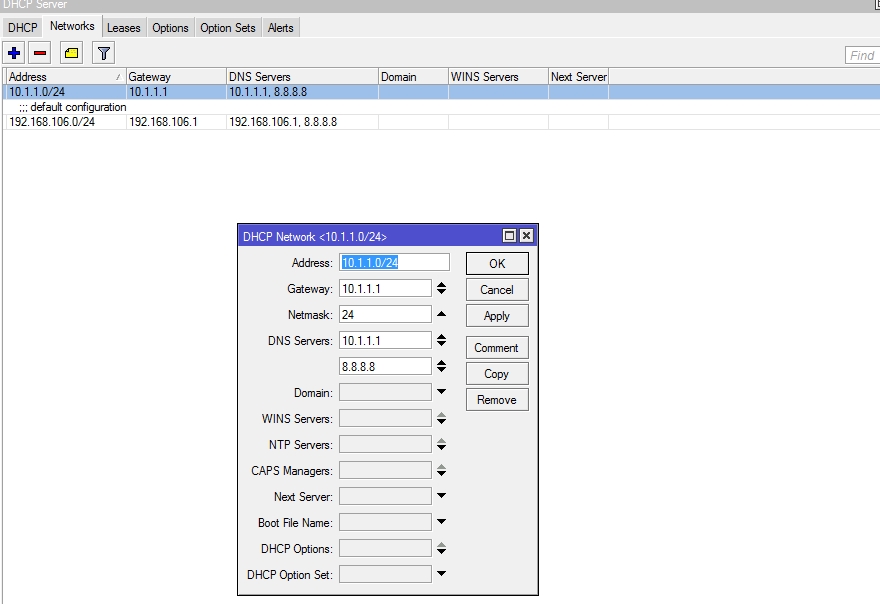
- Для того чтобы был определенный диапазон, нужно зайти «IP» – «Pool». Создаем диапазон. Как вы уже догадались первая цифра уже зарезервирована нашим шлюзом поэтому начнем отчет от 2. Пул можно создать любой – какой захотите я выбрал 49 адресов. Если этого не достаточно то можете выбрать больше.
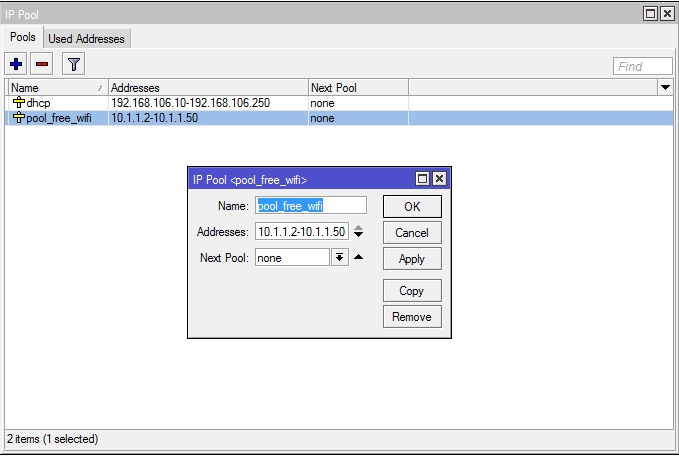
- «IP» – «DHCP Server» – «DHCP». Создаем новый и называем его как вам хочется. Но вот «interface» нужно выбрать тот, который мы задавали на шаге 4. В строке «Address Pool» указываем пул созданный на предыдущем шаге;
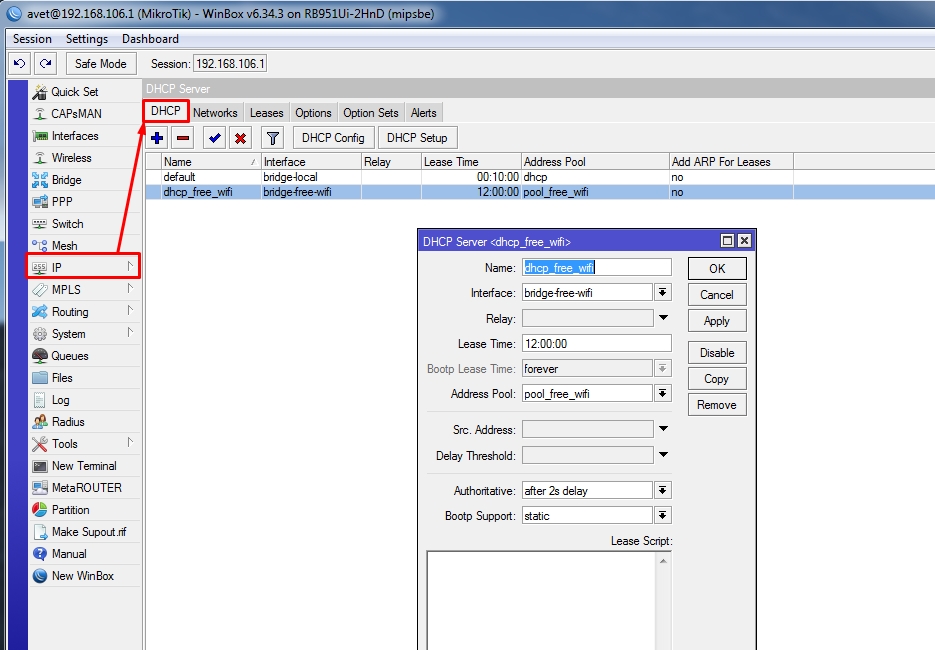
- Сеть уже работает и создается и к ней даже можно будет подключиться, но вот проблема в том, что у гостевых клиентов нет ограничение скорости. Вы догадываетесь к чему это может привести. Поэтому нужно ограничить им скорость. Для этого переходим во вкладку из левого меню «Queue» и создаем новое правило. А теперь по поводу правил. Сначала именуем правило. В следующей вкладке «Target» нужно выбрать нашу подсеть гостей. «Target Upload» и «Target Download» – это скорость загрузки и отправки данных. Нужно установить верхним предел или «Max Limit» – то есть первая строка. «Burst Limit» – скорость в режиме турбо. «Burst Threshold» – при какой скорости срабатывает режим турбо. «Burst Time» – период между которым идёт расчет скорости (указан в секундах).
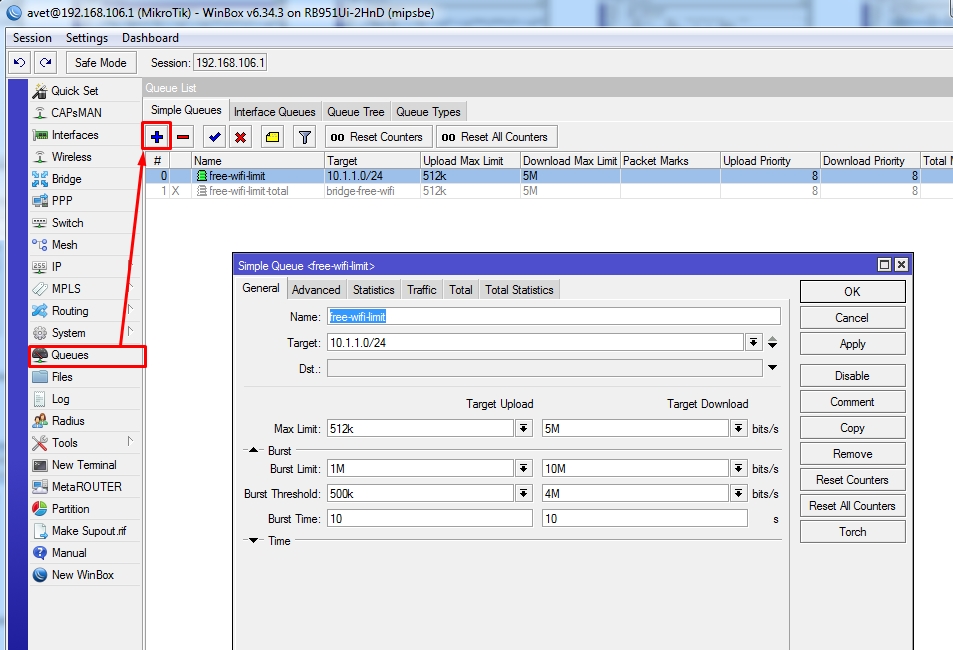
- Теперь нужно запретить доступ к локальным машинам и устройствам по любым протоколам. «IP» – «Route». Теперь нам надо создать первое правило, которое запрещает доступ к локальной сети нашей гостевой. Для этого создаем правило в первой строке указываем локальную сеть, а во второй гостевую. В «Action» указываем «unreachable». То же самое делаем и наоборот, чтобы из гостевой не было доступа в локальную;
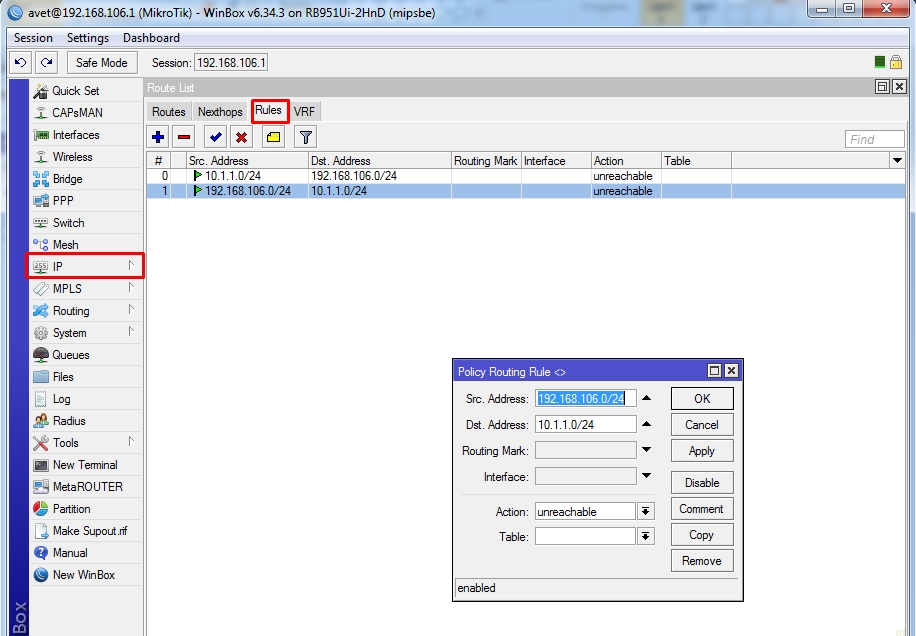
- Осталось совсем чуть-чуть. Теперь надо запретить установку статических IP адресов в гостевой сети. «IP» – «DHCP Server» – в первой вкладке нужно выбрать ранее созданную нами «DHCP» и установить галочку как на картинке выше.
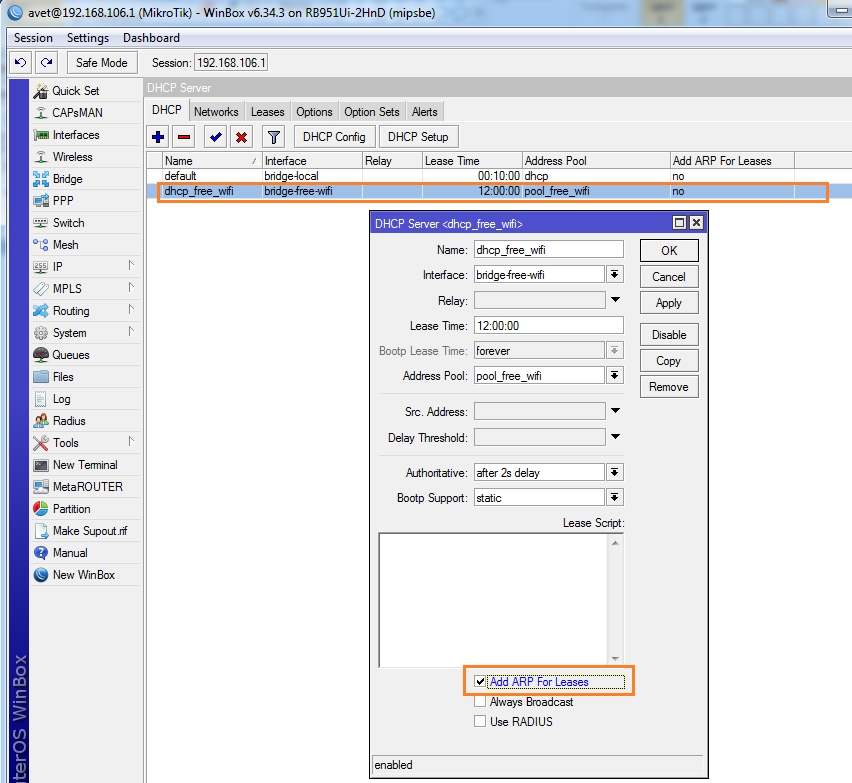
- «Bridge» – выбираем наш мост и указываем в строке «ARP» – «reply-only».
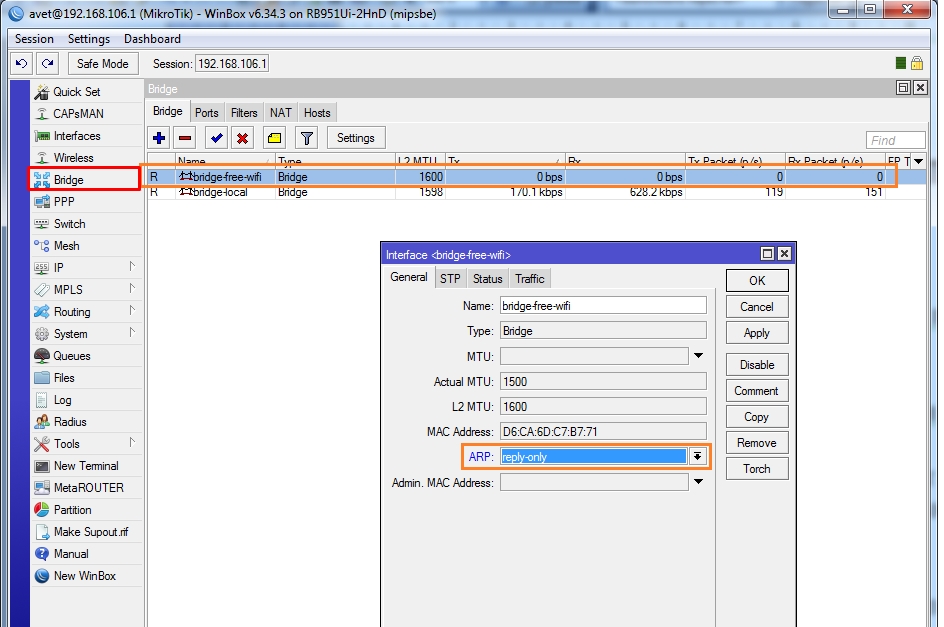
- Осталось немного улучшить безопасность, чтобы из гостевой никто не смог зайти на сам «Микротик». «IP» – «Services» – оставляем только те порты, которыми вы пользуетесь. Но это ещё не все, нам надо нажать на открытые порты и указать доступ для какой сети будет открыт. Просто указываем нашу локальную сеть.
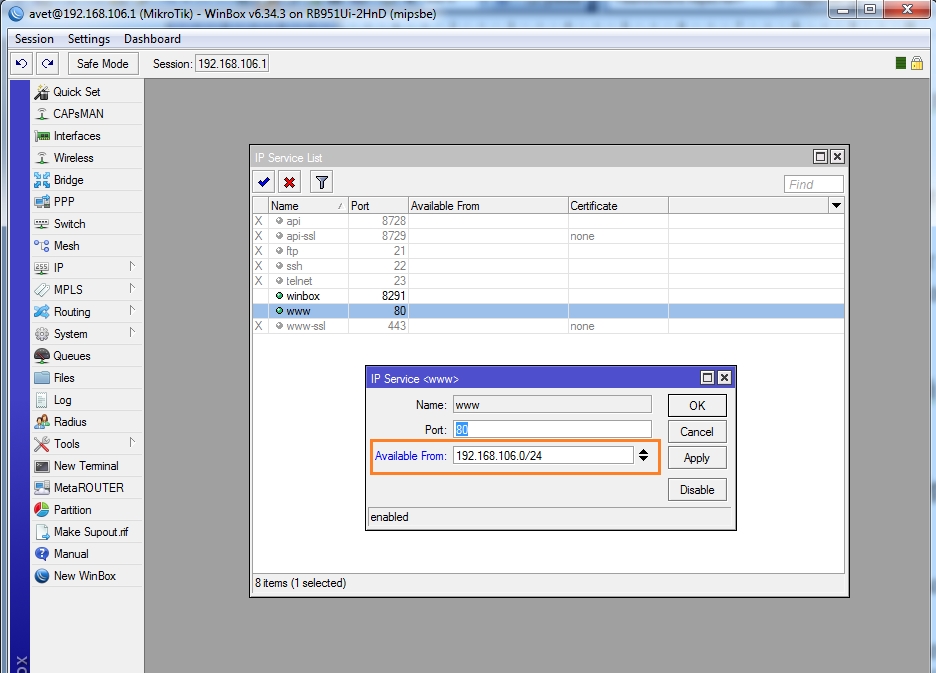
Взято тут

Дата: 28 мая 2021 г. в 00:33:01
Автор: igel